confixx から プレスク が再配置されました。
コンフィックス?それは何ですか?
管理インターフェースのConfixxは、2000年代初頭に多くのドイツのウェブホスティングプロバイダで管理インターフェースとして使用されていました。基本的にはうまく機能していて、やるべきことをやってくれます。しかし、残念ながら2011年には開発が中止されており、Apacheやphpのバージョンやプロキシサーバーの更新はソースコードを操作することでしかできません。
Confixxサーバー上に顧客をセットアップするベンダーはまだ存在しますが、時代遅れのソフトウェアを考えると、そうしない方が良いでしょう。
代替の管理システムとしては、LiveconfigやPleskがあります。この2つの製品を使用することで、既存のConfixxアカウントを移行することができるため、ほとんどの設定を維持することができます。
ここでは、ConfixxからPleskへの変更について説明します。いろんなことが変わる。そのほとんどが良い方向に向かっています。
ログイン後の新デザイン
一見すると、あらゆる機能に対応した新しいボタンがたくさんあります。それに比べて、Confixxは、利用可能なリソースと使用されているリソースの概要ページが1つしかありませんでした。
Plesk メニューでは、「ウェブサイトとドメイン」メニュー項目で設定したすべてのドメインが表示され、その真下には特定のドメインに対して変更できるすべてのオプションが表示されます。
この例では、サブドメインの最初のエントリは homepage.yourcompany.com
ドメイン名の下には、ドキュメントルート、つまりドメインが置かれているディレクトリが表示されます。„以下のサイト"例えば、ホームページ.yourcompany.com/ .この場合、サブドメイン用に別のディレクトリが作成されていました。通常、メインドメインはディレクトリ /httpdocs/ Confixxの場合は /html/ ディレクトリに移動します。
自動化された変更では、通常は何も変更する必要はありません。サーバー上で変化しますが、ファイルが置かれているパスが変わります。スクリプトや.htaccess / .passwdファイルなどにパスが含まれている場合は、手動で変更する必要があります。同じように ジョウラ をインストールする必要があります。
例えば、ここの前のパスは /var/www/html/web1/html/ これで次のようになりました /var/www/vhosts/web1.alterservername/httpdocs/
WordPressを使用している方は、インストールの際に ワードプレスツールキット.この例では、PleskはプラグインとテーマのWordPressアップデートがあることを示しています。WordPress Toolkitは、WordPressのセキュリティ設定を最適化し、WordPressを最新の状態に保つことができます。
下には、php設定、Let's Encrypt、メールアドレス、または右側のデータベース、スケジュールされたタスク(Cronjobs)、ISTORE(スパム保護ゲートウェイ)のようなあなたにとって重要な他のオプションが表示されます。
ConfixxからPleskに切り替える際に考慮すべき点は?
時点では コンフィクス あなたはおそらくまだphp 5.3を持っていたのような現在のPHPバージョンを使用できるようになりました。 php 7.3.このバージョンを使用するには、最初にmysqlのパスワードを上書きする必要があります。

Confixxはパスワードをかなり安全でない形式で保存しています。読み上げれば、いわゆる表と比較して簡単に解読できます。そのため、パスワードの再設定が必要です。
データベースの下の右側をクリックするだけです。
ここでは、作成したデータベースを見ることができます。confixxでは、ほとんどの場合、ログイン時と同じ名前のデータベースユーザを1人しか作成できません。Plesk では、複数のユーザーを作成したり、ユーザーが使用できるデータベースを定義したりすることができます。まずはパスワードの変更をお願いします。これを行うには、ユーザー管理を右クリックして、ユーザーをクリックします。この例ではweb21です。

あなたは今、最高のパスワードを生成し、「ローカル接続のみを許可する」をクリックすることができます。これにより、サーバー自体からの接続のみが可能になります。
CMSのインストールでパスワードを変更してください。wordpressの場合はwp-config.phpに、joomlaの場合はconfig.phpファイルに。

これができたら、PHPのバージョンを最新のものにアップグレードすることもできます。互換性の理由から、現在はphp5.3または5.4のバージョンが選択されています。しかし、現在のphp7.3に置き換えて、コンテンツ管理システムを更新した方が良いでしょう。
Pleskのメールアドレス
もう一つの重要な変更点は、メールアドレスです。アカウントが自動的に Plesk に切り替えられている場合は、ユーザ名(例:web123p1)でメールにアクセスすることができますが、Plesk ではメールアドレスはメールボックスとして定義され、メールアドレス自体の形式で表示されます。これを手動で変更することができます。これは、ユーザー名がメールアドレスと同じであれば、あなたのデバイス上での使用を簡素化し、あなたはもうメールボックスを覚えておく必要はありません。
これを行うには、メインメニューの「ウェブサイトとドメイン」の下にある「メールアドレス」を一度クリックします。

ここでは、例えば web25p1@ihrefirma.de とその後ろにエイリアス emailadresse@ihrefirma.de が表示されています。このエイリアスは、以前はメールボックスweb25p1にメールアドレスを転送していました。そのため、メールボックス名はweb25p1のままで、emailadresse@ihrefirma.de へのメールはこのメールボックスに転送されます。
メールボックス名として emailadresse@ihrefirma.de を希望する場合は、メールボックスの名前を変更することができます。そのためには、まずエイリアスを削除してからメールボックスの名前を変更する必要があります。
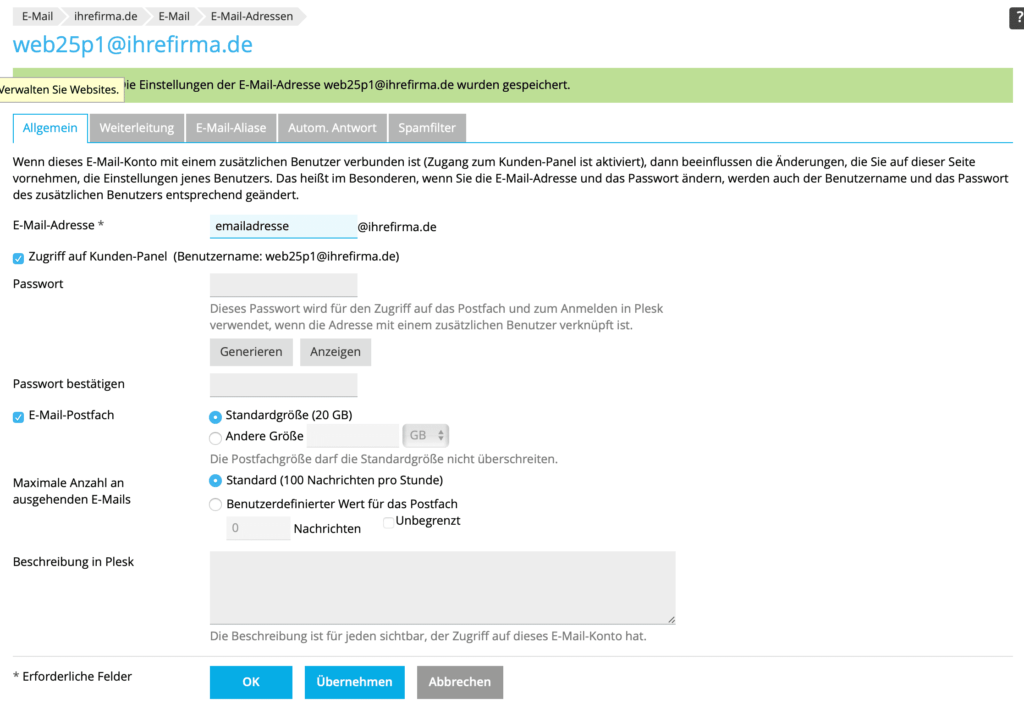
また、この機会に パスワードの変更.パスワードは定期的に、少なくとも四半期に一度は変更することをお勧めします。
これで、メールプログラムでユーザー名として「emailadresse@ihrefirma.de」と入力できるようになりました。これがどのように機能するかは、例えばここでは Thunderbird用のメール設定(暗号化)。
メールサーバーへの接続が暗号化されたままになるようにメールプログラムを設定してください。それ以外のすべてのものは、セキュリティ上の理由で使用してはいけません。SMTPサーバのポート:465、IMAPサーバのポート:993、pop3の995。
追加とは何ですか?
メールスパム対策ゲートウェイ
右側にはISTOREというメニューがあります。Spamexpertsソリューションと連携した送受信メールのスパム対策ゲートウェイです。ここでは、拒否されたメールを確認したり、重要な受信者をホワイトリストに登録したりすることができます。このシステムは、さまざまなスパム保護ソリューションを組み合わせて、実質的にスパムが通過しないようにしています。発信メールもチェックし、ハッキングされたアカウントを経由してスパムが送られてきた場合はすぐに送信を停止します。このように、ブラックリスト化されることはなく、毎日何十万もの優れた電子メールがゲートウェイを介して送信されるため、メールは大規模な電子メールサービスによって好ましく選別されています。
また、DKIMとDMARCは、ゲートウェイにわずかなエントリとDNSのいくつかの設定だけで利用できるようになりました。今、あなたは利用可能な最高の電子メールソリューションを持っています。どのように設定するかは、こちらの記事でご紹介しています。 スパム対策ゲートウェイでDKIMとDMARCエントリを作成する.
マルウェアのスキャンと除去
A マルウェア スキャナー は、週に数回、すべてのファイルにマルウェアがないかをチェックし、直接削除します。その後、メールでお知らせしますので、システムの更新が可能です。
これが難しい場合は、メニュー項目"マルウェアクリーニング"あなたのサイトを毎日マルウェアのためにスキャンし、データベースのハッキングやコンテンツ管理システムの更新を含めて完全にクリーンアップするプロのサービスを予約します。サイトがハッキングされたら、できるだけ早くクリーンアップしないと、googleで上位表示されなくなってしまいます。
ホームページ作成キット
サーバーにはメーカー別に3つの工事キットが用意されています。無料で追加料金なしでご利用いただけます。一旦 ウェブプレゼンスビルダー何者 SitePad ウェブサイトビルダー そして サイトプロビルダー.これを使えば、数回のクリックでプロのウェブサイトを作成することができます。
ウェブアプリケーションファイアウォール
あなたのウェブサイトは、Webアプリケーションによって実装されています。 ファイアウォール 現在のルールで保護されています。インターネットへのアップストリームファイアウォールに加えて、これにより、お客様のウェブサイトへの現在の攻撃を防ぐことができます。のいくつかのテーマに問題がある場合は、個々のルールを無効にすることもできます。 ワードプレス そこに
パスワード保護も実用的です。もう.htaccess/passwdファイルを作成する必要はありません。ここでは、簡単にパスワードでディレクトリを保護することができます。
TLS証明書
あなたは簡単にメニュー項目のLet's Encryptの下にあるすべてのドメインとサブドメインのための無料の証明書を作成することができます。証明書のためのコストがなくなり、有料の証明書と同じ技術的保護を受けられるようになりました。
ログファイルへのアクセス
メニュー項目「プロトコル」の下で、問題が何であるかを簡単に見つけることができます。自分のサイトのアクセスログやエラーログにアクセスできます。
新しいドメインを作成する場合は、httpdocs ディレクトリと並行してドメイン用の別のディレクトリを作成するようにしてください。だから、httpdocsディレクトリの中ではなく、その上に、ウェブサイトが互いに分離されるように。
WordPressをお使いの方は ワードプレスツールキット オートマチック 更新情報 でスイッチを入れます。
Plesk と多くの新しい機能と技術的な可能性をお楽しみください。



